Git snydeark er en omfattende hurtig guide til læring Git koncepter, fra helt grundlæggende til avancerede niveauer. Med dette Git snydeark , vores mål er at give et praktisk referenceværktøj til både begyndere og erfarne udviklere/DevOps-ingeniører. Det her Git snydeark gør det ikke kun lettere for nytilkomne at komme i gang, men fungerer også som en genopfriskning for erfarne fagfolk.
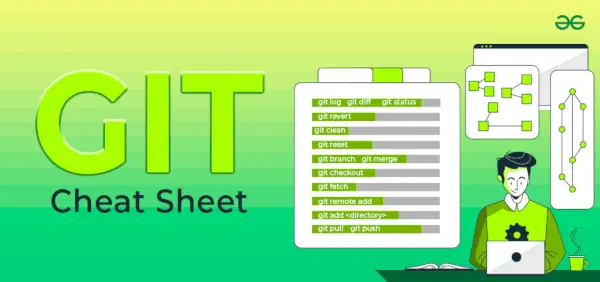
Git snydeark
Heri Git snydeark, vi har dækket alt det grundlæggende til avancerede Git-kommandoer, som udviklerne krævede under udviklings- og implementeringsprocessen. Desuden er den velstruktureret og kategoriseret i henhold til forskellige use cases. Det inkluderer Git og GitHub, Git-download, Git-konfiguration og -opsætning, Git-kommandoer, Git bash, Oprettelse og Få Git-projekter, Git-snapshots, Forgrening og fletning i Git, Deling og opdatering i Git, Git-sammenligning, håndtering af historie i Git og mere.
Hvad er Git?
Git er den gratis og open source distribuerede versionskontrolsystemer der er ansvarlig for alt GitHub relateret, der sker lokalt på din computer.
Forståelse af versionskontrol
Versionskontrol, også kendt som kildekontrol, er teknikken til at spore og administrere ændringer af koder, og det er de systemer, der er softwareværktøjer, der gør det muligt for softwareteams at administrere ændringer af kildekoden, efterhånden som tiden går.
Hvad er GitHub?
GitHub er en udbredt gratis-til-brug cloud Storage-platform med versionskontrol og mange andre væsentlige funktioner, der specifikt hjælper udviklere med at administrere og implementere deres projekter på GitHub.
Fordele ved at bruge Git
Lær Git Cheat Sheet (grundlæggende til avancerede koncepter)
Lær Git Cheat Sheet (grundlæggende til avancerede koncepter)
Git installationskommandoer
Her er Git installationskommandoer til forskellige operativsystemer:
| Kommandoer | Beskrivelse |
|---|---|
| Git til Windows stand-alone installationsprogram. | For flere detaljer Læs her |
| $ brew install git | Installer Git med Hjemmebryg er Mac OS |
| $ sudo port selvopdatering | Installer Git med MacPorts er Mac OS |
| $ sudo apt-get install git | Installer Command til Linux |
| $ git –version | Viser den aktuelle version af din Git |
Git konfiguration og opsætning
Her er Git-konfigurations- og opsætningskommandoer:
ekspertsystemer
| Kommandoer | Beskrivelse |
|---|---|
| git config –global bruger.navn Dit navn | Indstil dit brugernavn globalt. |
| git config –global bruger.e-mail [email protected] | Indstil din e-mail globalt. |
| git config –global color.ui auto – | Indstil til at vise farvet output i terminalen |
| git hjælp | Vis den vigtigste hjælpedokumentation, der viser en liste over almindeligt anvendte Git-kommandoer. |
Initialisering af et lager
Her er de Git-kommandoer, der initialiserer et lager:
| Kommandoer | Beskrivelse |
|---|---|
| det er varmt | Initialiserer et nyt Git-lager i den aktuelle mappe. |
| det er varmt | Opretter et nyt Git-lager i den angivne mappe. |
| git klon | dette Kloner et lager fra en ekstern server til din lokale maskine. |
| git clone –gren | Kloner en specifik gren fra et depot. |
Grundlæggende Git-kommandoer
Her er nogle grundlæggende Git-kommandoer:
| Kommandoer | Beskrivelse |
|---|---|
| git tilføje | Tilføjer en bestemt fil til iscenesættelsesområdet. |
| git tilføje. eller git add –all | Tilføjer alle ændrede og nye filer til iscenesættelsesområdet. |
| git status | Viser den aktuelle tilstand af dit lager, inklusive sporede og ikke-sporede filer, ændrede filer og filialoplysninger. |
| git status – ignoreret | Viser ignorerede filer ud over det almindelige statusoutput. |
| git diff | Viser ændringerne mellem arbejdsbiblioteket og iscenesættelsesområdet (indeks). |
| git diff | Viser forskellene mellem to commits. |
| git diff –stages eller git diff –cached | Viser ændringerne mellem iscenesættelsesområdet (indeks) og den sidste commit. |
| git diff HOVED | Vis forskellen mellem den aktuelle mappe og den sidste commit |
| git commit | Opretter en ny commit med ændringerne i iscenesættelsesområdet og åbner standardteksteditoren for at tilføje en commit-besked. |
| git commit -m eller git commit -besked | Opretter en ny commit med ændringerne i iscenesættelsesområdet og specificerer commit-meddelelsen inline. |
| git commit -a eller git commit -all | Forpligter alle ændrede og slettede filer i depotet uden eksplicit at bruge git add for at iscenesætte ændringerne. |
| git notes tilføje | Opretter en ny note og knytter den til et objekt (commit, tag osv.). |
| git gendannelse | Gendanner filen i arbejdsmappen til dens tilstand i den sidste commit. |
| git nulstilles | Flytter grenmarkøren til en specificeret commit, nulstiller iscenesættelsesområdet og arbejdsmappen, så den matcher den angivne commit. |
| git nulstilling –blød | Flytter grenmarkøren til en specificeret commit, og bevarer ændringerne i iscenesættelsesområdet og arbejdsmappen. |
| git nulstilling – hårdt | Flytter grenmarkøren til en specificeret commit, kasserer alle ændringer i iscenesættelsesområdet og arbejdsbiblioteket, og nulstiller repository til den angivne commit. |
| gå rm | Fjerner en fil fra både arbejdsmappen og depotet og iscenesætter sletningen. |
| gå mv | Flytter eller omdøber en fil eller mappe i dit Git-lager. |
Tjek også : Grundlæggende Git-kommandoer med eksempler
Git Commit (opdaterede kommandoer)
Her er nogle af de opdaterede kommandoer til Git commit:
| Kommandoer | Beskrivelse |
| git commit -m feat: besked | Opret en ny commit i et Git repository med en specifik besked for at indikere en ny feature commit i repository. |
| git commit -m fix: besked | Opret en ny commit i et Git-lager med en specifik besked for at rette fejlene i kodebaser |
| git commit -m chore: besked | Opret en ny commit i et Git-lager med en specifik besked for at vise rutineopgaver eller vedligeholdelse. |
| git commit -m refactor: besked | Opret en ny commit i et Git-lager med en specifik besked for at ændre kodebasen og forbedre strukturen. |
| git commit -m docs: besked | Opret en ny commit i et Git-lager med en specifik besked for at ændre dokumentationen. |
| git commit -m stil: besked | Opret en ny commit i et Git-lager med en specifik besked for at ændre stilen og formateringen af kodebasen. |
| git commit -m test: besked | Opret en ny commit i et Git-lager med en specifik besked for at indikere testrelaterede ændringer. |
| git commit -m perf: besked | Opret en ny commit i et Git-lager med en specifik besked for at indikere præstationsrelaterede ændringer. |
| git commit -m ci: besked | Opret en ny commit i et Git-lager med en specifik besked for at indikere de systemrelaterede ændringer af kontinuerlig integration (CI). |
| git commit -m build: besked | Opret en ny commit i et Git-lager med en specifik besked for at indikere ændringerne relateret til byggeprocessen. |
| git commit -m revert: besked | Opret en ny commit i et Git-lager med en specifik besked for at indikere ændringerne relateret til at vende tilbage til en tidligere commit. |
Forgrening og sammenlægning
Her er nogle Git-forgrenings- og flettekommandoer:
| Kommandoer forberede sig til test mockito | Beskrivelse |
|---|---|
| git gren | Viser alle grene i depotet. |
| git gren | Opretter en ny gren med det angivne navn. |
| git gren -d | Sletter den angivne gren. |
| git branch -a | Viser alle lokale og eksterne filialer. |
| git gren -r | Viser alle eksterne filialer. |
| git checkout | Skifter til den angivne gren. |
| git checkout -b | Opretter en ny gren og skifter til den. |
| git checkout - | Kasserer ændringer foretaget i den angivne fil og vender tilbage til versionen i den sidste commit. |
| git går | Fletter den angivne gren til den aktuelle gren. |
| git log | Viser commit-historikken for den aktuelle filial. |
| git log | Viser commit-historikken for den angivne filial. |
| git log – følg | Viser commit-historikken for en fil, inklusive dens omdøbninger. |
| git log -all | Viser commit-historikken for alle filialer. |
| git stash | Gemmer ændringerne i arbejdsbiblioteket, så du kan skifte til en anden filial eller commit uden at begå ændringerne. |
| git stash liste | Viser alle gemmer i depotet. |
| git stash pop | Anvender og fjerner den seneste stash fra stashlisten. |
| git stash drop | Fjerner det seneste gemmer fra gemmerlisten. |
| git dag | Viser alle tags i lageret. |
| git dag | Opretter et letvægts-tag ved den aktuelle commit. |
| git dag | Opretter et letvægtsmærke ved den angivne commit. |
| git tag -a -m | Opretter et kommenteret tag ved den aktuelle commit med en tilpasset besked. |
Fjerndepoter
Her er nogle Git remote repositories kommandoer:
| Kommandoer | Beskrivelse |
|---|---|
| git hente | Henter ændringer fra et fjernlager, inklusive nye filialer og commit. |
| git hente | Henter ændringer fra det angivne fjernlager. |
| git apport – prune | Fjerner eventuelle fjernsporingsgrene, der ikke længere findes på fjernlageret. |
| git pull | Henter ændringer fra fjernlageret og fletter dem ind i den aktuelle gren. |
| git pull | Henter ændringer fra det angivne fjernlager og fletter dem ind i den aktuelle gren. |
| git pull –rebase | Henter ændringer fra fjernlageret og rebaserer den aktuelle gren til den opdaterede gren. |
| git skub | Sender lokale commits til fjernlageret. |
| git skub | Sender lokale commits til det angivne fjernlager. |
| git skub | Sender lokale commits til den angivne gren af fjernlageret. |
| git push -all | Skubber alle grene til fjernlageret. |
| git fjernbetjening | Viser alle fjerndepoter. |
| git fjernbetjening tilføje | Tilføjer et nyt fjernlager med det angivne navn og URL. |
Git sammenligning
Her er nogle Git-sammenligningskommandoer:
js sæt
| Kommandoer | Beskrivelse |
|---|---|
| git show | Viser detaljerne for en specifik forpligtelse, inklusive dens ændringer. |
| git show | Viser detaljerne for den angivne commit, inklusive dens ændringer. |
Git administrerer historie
Her er nogle kommandoer til Git-håndtering af historie:
| Kommandoer | Beskrivelse |
|---|---|
| git vende tilbage | Opretter en ny commit, der fortryder de ændringer, der er introduceret af den angivne commit. |
| git revert –no-commit | Fortryder de ændringer, der er introduceret af den angivne commit, men opretter ikke en ny commit. |
| git rebase | Genindfører commits på den aktuelle gren på spidsen af den angivne gren. |
Hvorfor bruge Git?
Her er nogle af grundene til, at du måske vil bruge Git:
- Spor ændringer i din kode
- Samarbejde om projekter med andre
- Oprethold en organiseret kodehistorik
- Gå nemt tilbage til tidligere versioner, når det er nødvendigt
- Frigiv din kode effektivt og administrer versioner
- Forbedre produktiviteten og kodeintegriteten i softwareudvikling.
Konklusion
Som konklusion er dette Git-snydeark omhyggeligt organiseret og kategoriseret, hvilket gør det nemt for udviklere hurtigt at finde de kommandoer, de har brug for til specifikke brugstilfælde. Uanset om det er at konfigurere og opsætte Git, oprette og administrere projekter, tage snapshots, forgrene og flette, dele og opdatere, sammenligne ændringer eller administrere versionshistorik, så dækker Git Cheat Sheet det hele.
Ved at bruge denne ressource kan udviklere øge deres produktivitet og effektivitet i arbejdet med Git, hvilket i sidste ende fører til smidigere og mere succesfulde softwareudviklingsprojekter.
Relateret ressource:
- Git vs GitHub
- Git-kommandoer
- Hvordan fungerer Git-versionskontrol?
Ofte stillede spørgsmål om Git Cheat Sheet
Q.1 Hvad er forskellen mellem Git og GitHub?
Git er et versionskontrolsystem, der giver udviklere mulighed for at spore ændringer af deres kode lokalt, mens GitHub er en webbaseret platform, der leverer hosting til Git-lagre og letter samarbejdet mellem udviklere.
Q.2 Hvorfor hedder det Git?
Navnet git blev givet af Linus Torvalds da han skrev selve første version .
Q.3 Hvordan trækker man alle data fra git?
git hente -all kommandoen henter metadata for hver ændring, der er foretaget i alle grenene i et lager. Det git pull -all kommando downloader alle de ændringer, der er foretaget på tværs af alle grene til din lokale maskine
Q.4 Hvor er Git-data gemt?
Git holder tingene organiseret med to hoveddatastrukturer kendt som objekt butik og indeks . Alle disse lagerdata er gemt i roden af din arbejdsmappe i en skjult undermappe med navnet . git. Det er som en hemmelig klub for din kode.
